Photoshop CS5'te İki Katman Nasıl Bağlanır
Son güncelleme: 9 Nisan 2019
Katmanlardaki nesneleri oluşturma ve düzenleme seçeneği, Adobe Photoshop CS5'in en çekici kısımlarından biridir. Tasarımınızın geri kalanını etkilemeden görüntülerinizin farklı kısımlarını iki ayrı katmana ayırabilir ve görüntünüzün yalıtılmış kısımlarında değişiklik yapabilirsiniz. Bununla birlikte, bazen aynı anda birden çok katman üzerinde belirli değişiklikler yapmak istersiniz, bu da her katmanda ayrı ayrı gerçekleştirilmesi sıkıcı olabilir.
Photoshop, iki katmanı aynı anda ayarlayabilmeniz için birbirine bağlamanıza izin vererek bu soruna bir çözüm sunar. Bağlantılı katmanlar da birbirine göre aynı konumda tutulur, bu da farklı katmanlarda saklanan nesnelerin hareket etmesini çok daha basit hale getirir.
Photoshop'ta Katmanlar Nasıl Bağlanır
- Bağlanacak ilk katmanı seçin.
- Klavyenizdeki Ctrl tuşunu basılı tutun, ardından bir sonraki katmanı tıklayın.
- Katmanlar panelinin altındaki Katmanları Bağla simgesini tıklayın.
Her adım için resimler de dahil olmak üzere ek bilgi için sonraki bölüme devam edebilirsiniz.
Photoshop'ta İki Katmana Katman Bağlantısı Uygulama
İki katmanı birbirine bağlamak, bağlı katmanların her ikisinde de bazı değişiklikler yapmanıza olanak tanır. Örneğin, bağlı bir katmanı dönüştürmek istiyorsanız, katmanınıza uyguladığınız tüm dönüşümler, bağlı katmanlara da uygulanır. Buna ek olarak, bir nesneyi bağlı bir katman üzerinde taşırsanız, bu nesneye bağlı katmanlar da taşınır ve taşınan katmanla olan ilişkilerini korur.
Photoshop dosyanızı Photoshop CS5'te açarak katmanlarınızı bağlama işlemine başlayın. Katmanlar paneliniz varsayılan olarak görüntülenmelidir, ancak görünmüyorsa ekranın üst kısmındaki Pencere'yi ve ardından Katmanlar seçeneğini tıklayabilirsiniz.
Katmanlar panelinde bağlantıya dahil etmek istediğiniz ilk katmanı tıklatın.

Klavyenizdeki Ctrl tuşunu basılı tutun, ardından ilk seçilen katmana bağlamak istediğiniz katmanı tıklayın.
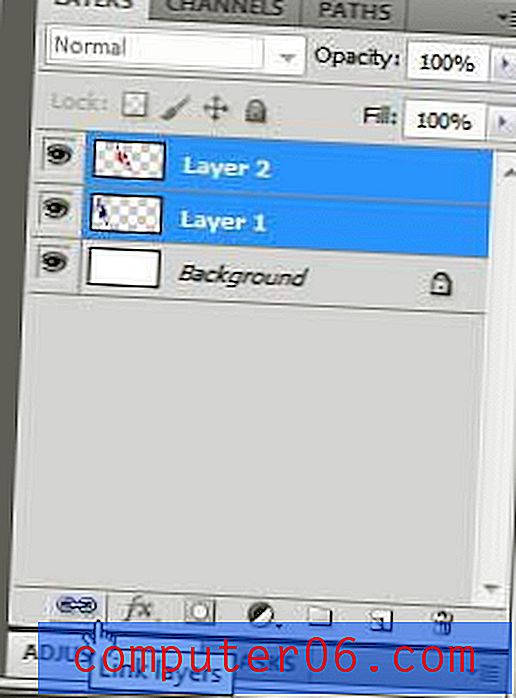
Seçilen iki katmanı birbirine bağlamak için Katmanlar panelinin altındaki Katmanları Bağla simgesini tıklatın. Aynı prosedürü ikiden fazla katmana da uygulayabileceğinizi unutmayın. Seçilen iki katmanı, seçilen katmanları sağ tıklatıp kısayol menüsündeki Katmanları Bağla seçeneğini tıklatarak da bağlayabilirsiniz.
Katmanlar bir Photoshop dosyasına bağlandığında, bağlantı simgesinin katman adının sağında görüneceğini unutmayın.
Bağlantılı katmanlardan birini seçip ardından Katmanlar panelinin altındaki Katmanları Bağla düğmesini tıklayarak katmanların bağlantısını kaldırabilirsiniz.
Photoshop dosyanıza biraz daha katman eklemeye hazırsınız, ancak bunu yapmakta zorlanıyor musunuz? Photoshop'ta nasıl yeni bir katman ekleyeceğinizi öğrenin, böylece o katmandaki nesneleri görüntünün geri kalanından ayrı olarak düzenleyebilirsiniz.



